1、点击电脑左下角“开始”菜单,弹出栏目中选择“控制面板”并点击

2、在“控制面板”设置窗口中,点击“Internet选项”
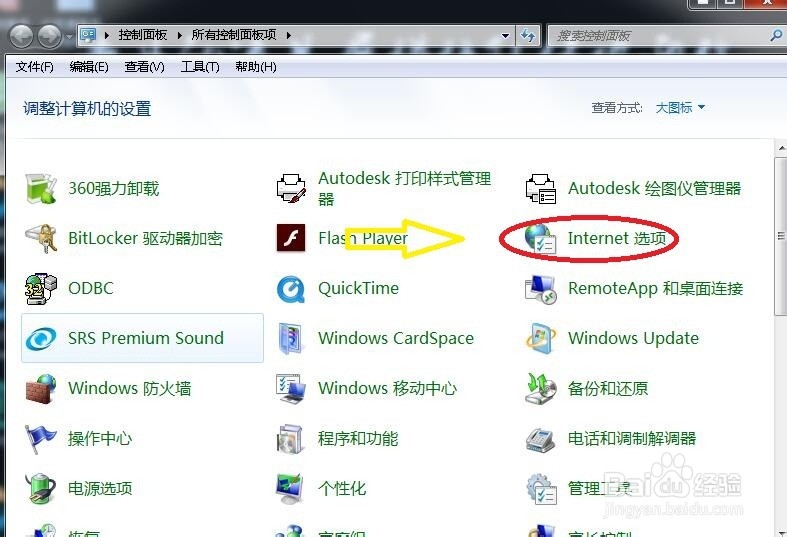
3、在“Internet属性”中,找到“更改默认值”,点击旁边的“设置”

4、进入“管理加载项”,在窗口中左侧,点击“搜索提供程序”在右侧窗口中,我们看到“Google,Bing,百度一下”等搜索,这里我将“百度一下”设为默认搜索,并排列该为序列1

5、点击“百度一下”右键,弹出下拉栏,点击“上移”将“百度一下”移到位置1
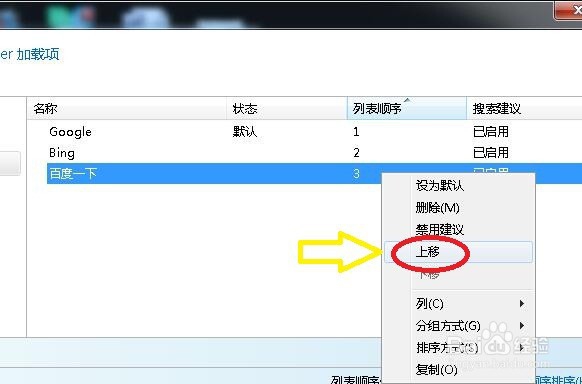

6、在点击“百度一下”右键点击“设为默认”,点击有下方“关机”即可完成设置


7、如图所示:打开“IE浏览器”之前更改,默认搜索为“Google”

8、更改后,在打开IE浏览器,后显示“百度一下”如图所示

9、我们在搜索中,输入“北京”可以看到内容很具体,是不是脱离了复杂选择,将选择变得更有效了

